在使用 Cinema 4D 制作三维动画时,特别是在使用如 X-Particles 等插件的情况下,渲染输出到渲染农场可能会遇到插件不兼容或重新安装的问题。这篇文章将介绍如何使用 Octane 将文件打包为 ORBX 格式,从而在不同机器上进行高效渲染,无需重新配置插件和环境。
使用 Octane 导出 ORBX 文件的步骤
在 Cinema 4D 中完成动画和灯光设置后,可以按以下步骤导出 ORBX 文件:
-
导出 ORBX 文件
在 C4D 中依次选择Octane菜单中的File>Export to>Animated package for RNDR (ORBX),并指定保存位置。此操作会将材质、灯光和动画等资源打包成一个 ORBX 文件,确保文件在其他设备上打开时可以直接渲染。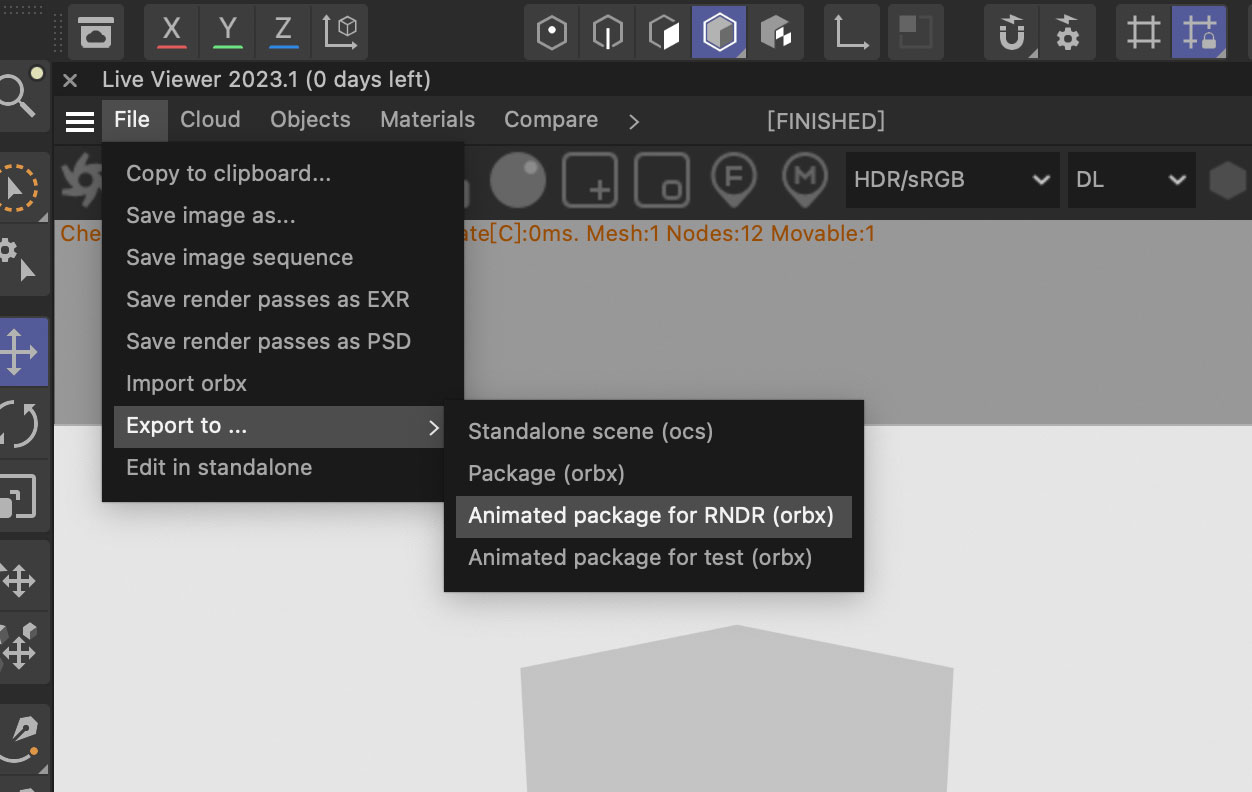
-
打开 ORBX 文件
在另一台电脑或渲染农场上,使用 Octane 独立版打开 ORBX 文件。在不同操作系统(如 macOS 和 Windows)上操作方式相同。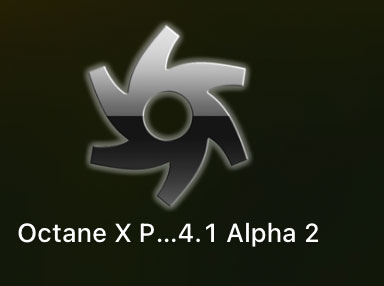
-
加载文件
选择File>Open并打开导出的 ORBX 文件。此处示例为 macOS 版本,同样适用于 Windows 系统。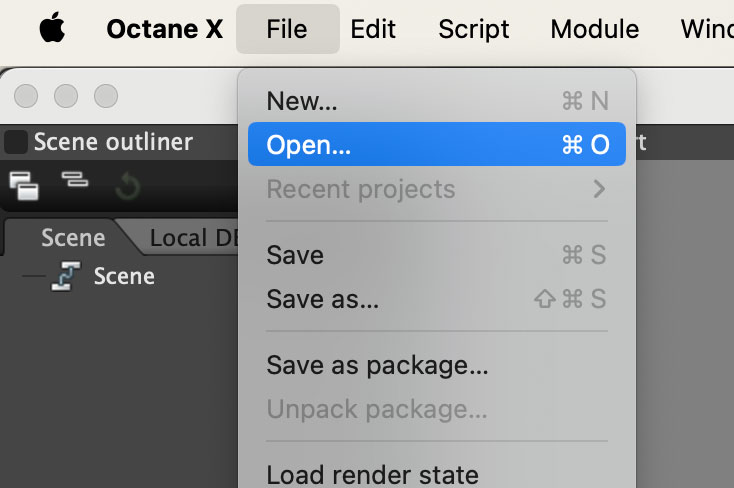
-
批量渲染设置
打开文件后,选择Script>Batch rendering。注意,在渲染前需确保登录 OC 账号,如果在 C4D 中已登录账号,则会自动识别。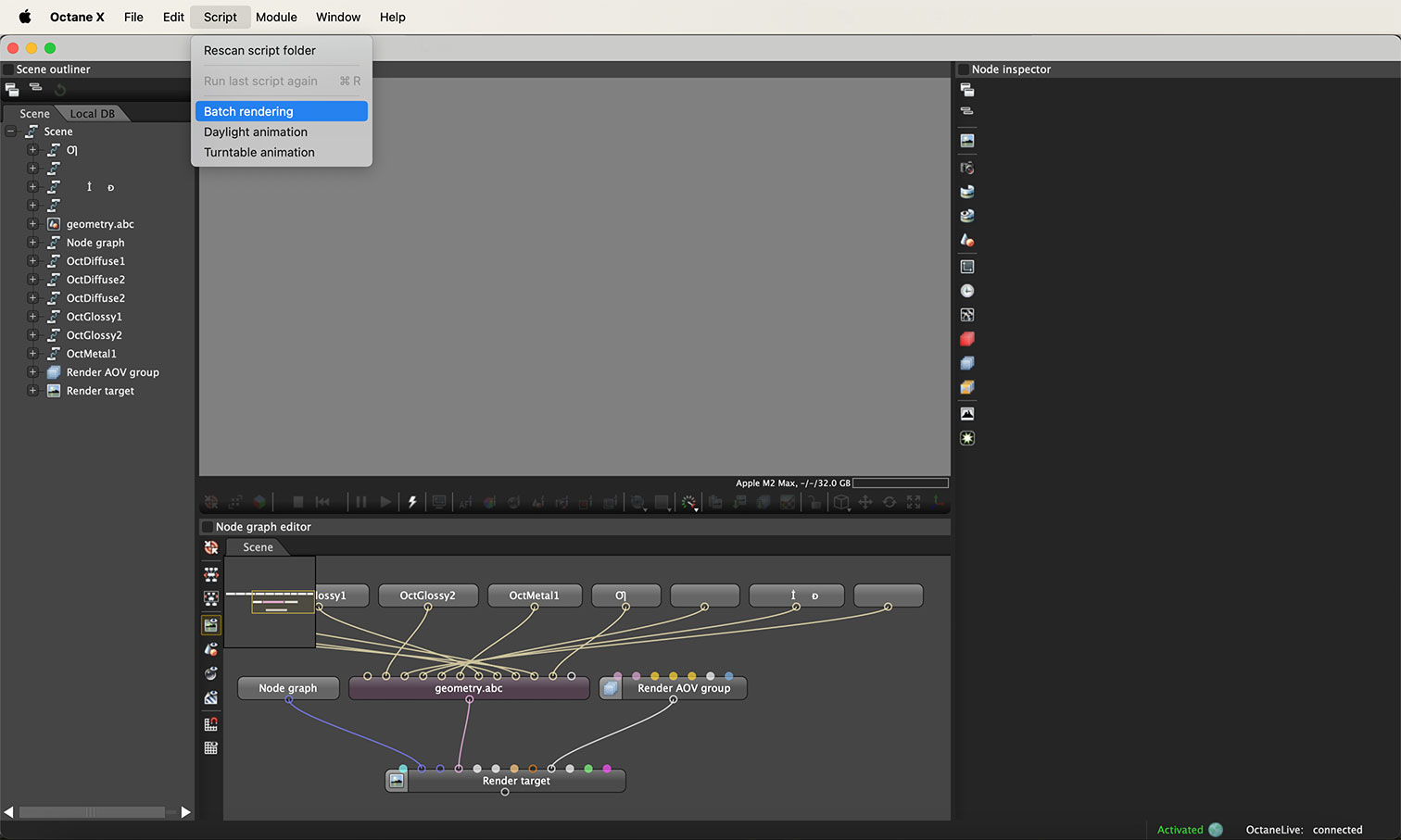
-
设置输出
在弹出的窗口中设置文件类型和保存位置,然后点击底部的Start按钮开始渲染。根据需要调整其他渲染设置。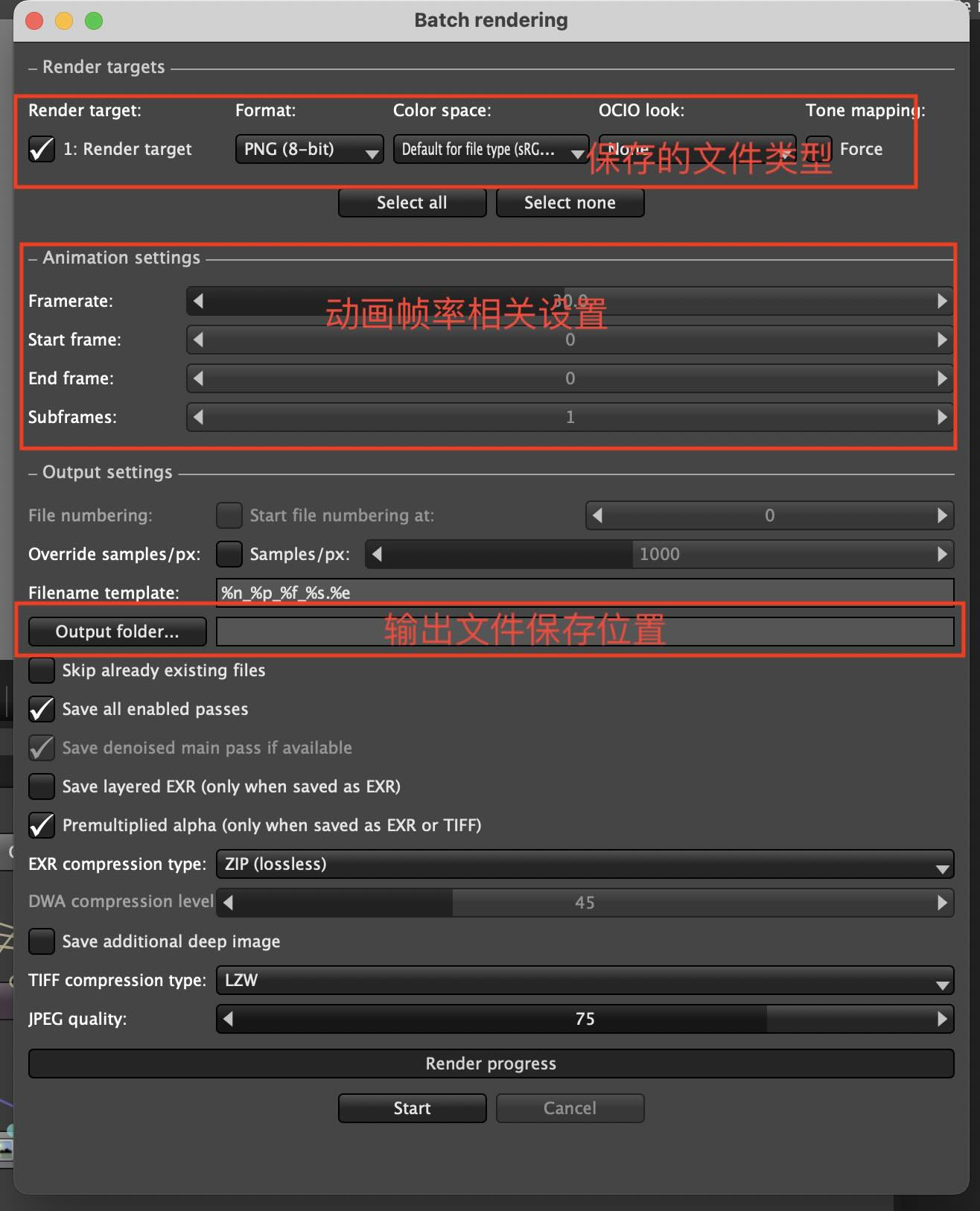
应用场景
使用 ORBX 格式打包文件在渲染农场或其他设备上操作时,省去重新安装插件和配置的麻烦。此方法在我们进行渲染产品动画或3D渲染项目时,极大地提高了渲染效率和兼容性,确保客户能够获得高质量的视觉内容。